כיצד להוסיף מספרי שורה ב-Google Docs
Google גוגל מסמכים גיבור / / April 03, 2023

עודכן לאחרונה ב

רוצה לברר כמה זמן מסמך, או זקוק לדרך קלה להתייחס למקום במסמך? השתמש במספרי שורות ב-Google Slides כדי לעזור לך.
מספרי שורות הם תוספת שימושית למסמך בזמן העבודה. אם אתה צריך להתייחס לשורה מסוימת במסמך אקדמי, למשל, תוכל להשתמש במספרי שורות כדי לעזור לך.
מספרי שורות גם עוזרים לך בעריכה, ומאפשרים לך לאתר אזורים ספציפיים במסמך שאתה צריך לעבוד בהם. אם אתה משתמש ב-Google Docs, יש פיתרון שאתה יכול לנסות להוסיף מספרי שורות למסמך שלך.
אם אינך בטוח כיצד להוסיף מספרי שורות ב-Google Docs, עקוב אחר המדריך הזה.
האם אתה יכול להוסיף מספרי קו ב-Google Docs?
למרבה הצער, אין שיטה מובנית להוספת מספרי שורות ב-Google Docs. השיטה היחידה הכלולה היא היכולת להוסיף רשימה ממוספרת.
הבעיה בשימוש ברשימות ממוספרות כמספרי שורות מאולתרות היא עד לגודל של כל שורה. אם אתה בנקודה ממוספרת אבל אתה ממשיך לשורה הבאה, הרשימה לא תגדל במספר עד שתלחץ על מקש Enter. זה עשוי להיות טוב עבור משפטים קטנים או קטעי טקסט קצרים, אבל זה לא כל כך שימושי עבור ארוכים יותר.
למרבה הצער, אין תוספות של Google Docs המציעות פונקציונליות זו. הייתה הרחבה של Google Chrome שאפשרה לך להוסיף מספרי שורות מתאימים ל-Google Docs. למרבה הצער, פרויקט זה אינו זמין עוד בחנות האינטרנט של Chrome ומאגר GitHub עבורו אינו פעיל (נכון למועד הפרסום).
אנו נעדכן מאמר זה בעתיד אם תופיע שיטה אחרת, אך לעת עתה, האפשרות היחידה שלך היא להשתמש ברשימה ממוספרת.
שימוש ברשימה ממוספרת ב-Google Docs
נכון לעכשיו, הדרך היחידה האפשרית להוסיף מספרי שורות למסמך בגוגל דוקס היא באמצעות רשימה ממוספרת.
כדי ליצור רשימה ממוספרת ב-Google Docs, בצע את השלבים הבאים:
- פתח את מסמך Google Docs (אוֹ ליצור אחד חדש).
- מקם את הסמן במקום שבו ברצונך להתחיל את הרשימה הממוספרת.
- הקלק על ה סמל רשימה ממוספרת בסרגל הכלים. כפי שהשם מרמז, זהו הסמל שנראה כמו רשימה עם מספרים.
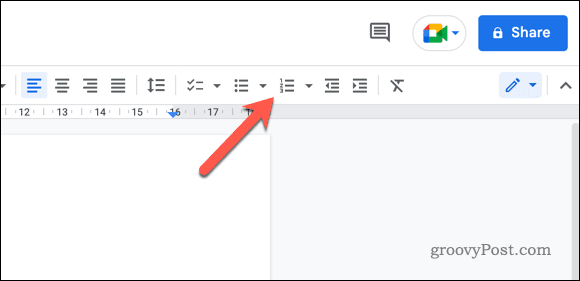
- הקלד את הרשימה שלך, הקש על להיכנס מקש אחרי כל פריט כדי לעבור לשורה הבאה.
- כשתסיים, לחץ על להיכנס פעמיים. הראשון יעבור לרשימת פריטים חדשה, ואילו השני יוציא אותך לגמרי מהרשימה ויסיים את הרשימה.
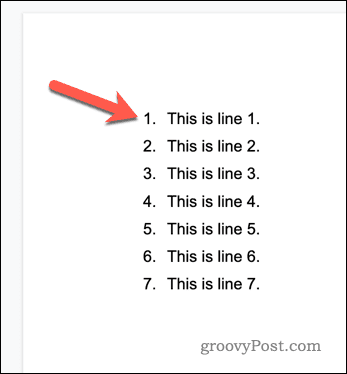
זכור ששימוש ברשימה ממוספרת ימספר רק את השורות שתכלול ברשימה. אם אתה צריך למספר כל שורה במסמך, תצטרך להשתמש בכלי אחר. מכיוון ש-Google Docs אינו תומך באופן פעיל במספור שורות כרגע, זה כנראה אומר לעבור לחלופה כמו Microsoft Word במקום זאת.
הוספת מספרי שורות ב-Google Docs באמצעות תוסף Chrome
כפי שכבר הזכרנו, אין שיטת עבודה להוספת מספרי שורות ל-Google Docs באמצעות תוסף או סיומת Chrome.
כלי אחד (מספרי שורות עבור Google Docs) היה זמין בתור הרחבה של Google Chrome. בזמן ש קוד המקור עדיין זמין, התוסף אינו זמין בחנות האינטרנט של Chrome והפרויקט נראה נטוש.
אם תופיע שיטה אחרת, נעדכן מאמר זה כדי לשקף זאת.
שיפור מסמכים ב-Google Docs
באמצעות השלבים שלמעלה, תוכל להוסיף במהירות מספרי שורות ב-Google Docs (עד כמה שהכלי מאפשר לך כרגע). עם זאת, כדי להשתמש במספרי שורה נאותים, תצטרך לעשות זאת שקול להשתמש ב-Microsoft Word במקום זאת.
עם זאת, יש אפשרויות עיצוב אחרות ב-Google Docs שתוכל לנסות לשפר את המסמך שלך. לדוגמה, אתה יכול לחשוב על הגדרת פורמט MLA ב-Docs-סגנון ציטוט נפוץ המשמש בכתיבה אקדמית ומחקרית. על ידי עיצוב נכון של המסמך שלך לפי הנחיות MLA, אתה יכול להבטיח שהעבודה שלך תהיה ברורה ומקצועית.
אפשרות עיצוב נוספת היא מרווח כפול, מה שיכול להפוך את הטקסט של המסמך שלך לקל יותר לקריאה ולמעקב. זה שימושי במיוחד במסמכים ארוכים יותר, מכיוון שהוא עוזר לפרק את הטקסט ולהפוך אותו למושך יותר מבחינה ויזואלית.
סוף כל סוף, התאמת השוליים של המסמך שלך יכול גם לשפר את המראה והקריאה שלו. על ידי הגדלת השוליים, תוכל ליצור שטח לבן נוסף סביב הטקסט, מה שיכול להקל על הקריאה והמעקב.
כיצד למצוא את מפתח המוצר של Windows 11
אם אתה צריך להעביר את מפתח המוצר של Windows 11 או רק צריך אותו כדי לבצע התקנה נקייה של מערכת ההפעלה,...
כיצד לנקות את המטמון של Google Chrome, קובצי Cookie והיסטוריית גלישה
Chrome עושה עבודה מצוינת באחסון היסטוריית הגלישה, המטמון והעוגיות שלך כדי לייעל את ביצועי הדפדפן שלך באינטרנט. זה איך לעשות...

